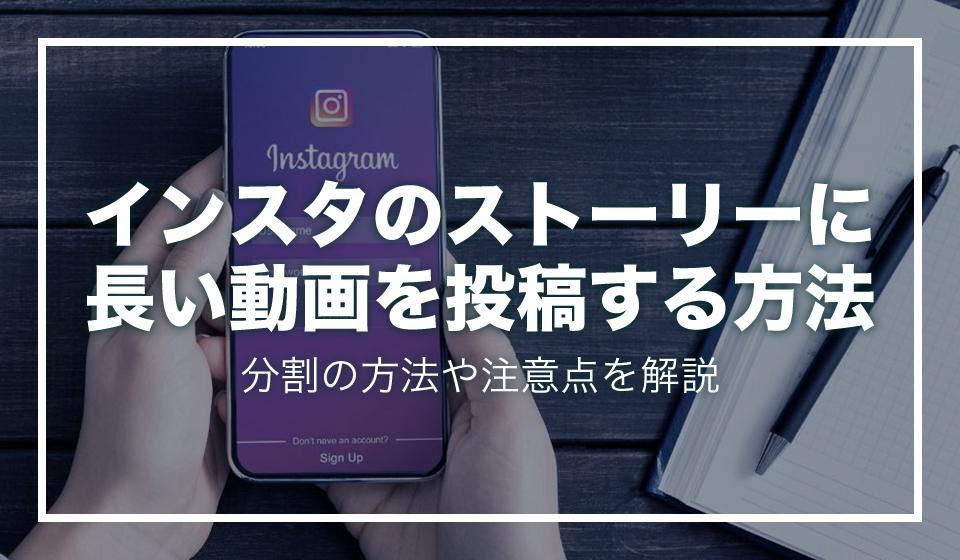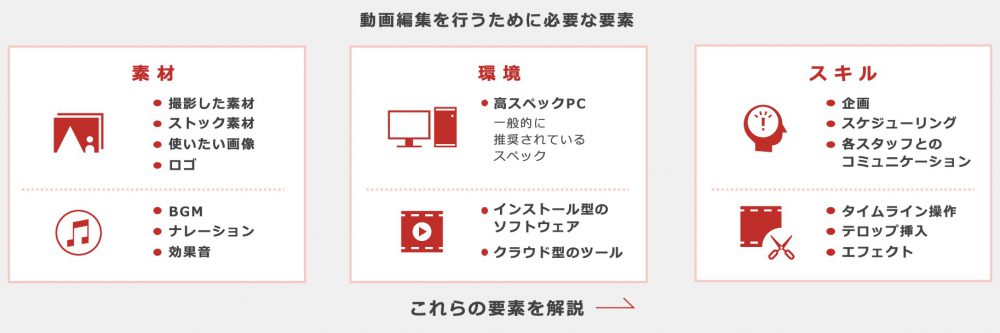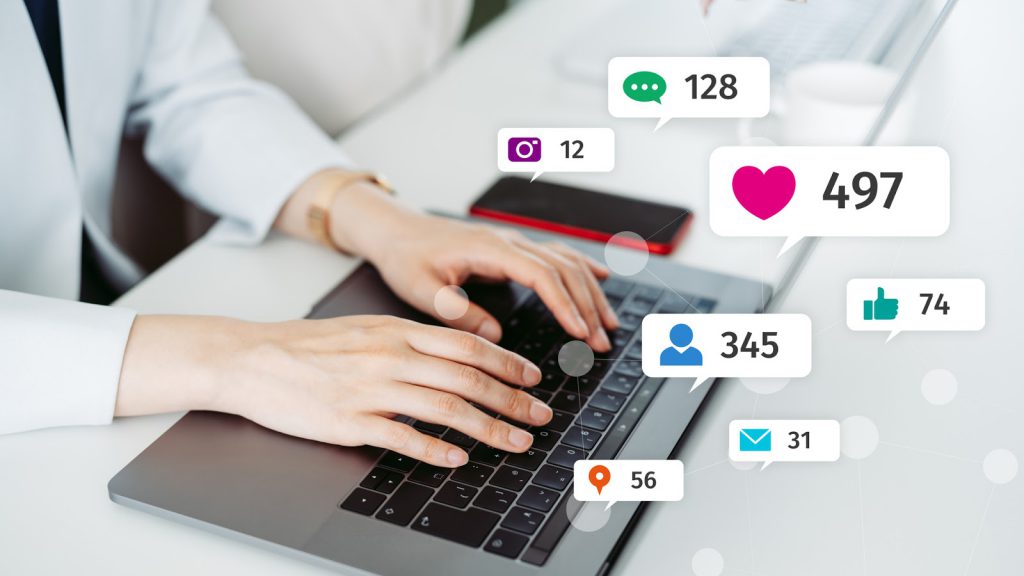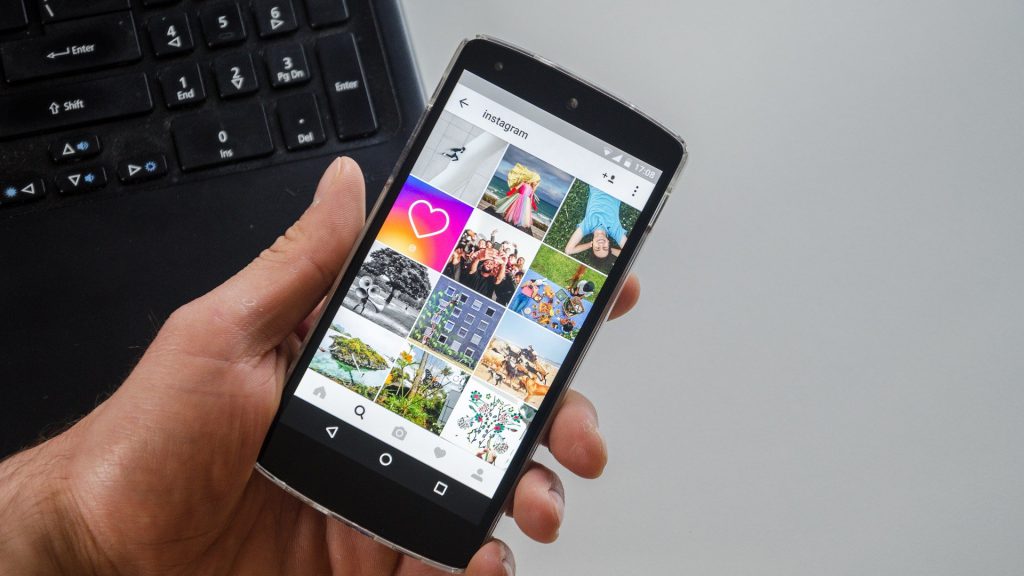近年、インスタグラムをマーケティングツールとして利用する企業が増えています。特にストーリーは、24時間経過すると自動的に削除される点や1投稿15秒という特徴を活かし、効果的な広告を打ち出している企業も多いです。
今回は、ストーリーに投稿する動画の分割方法を紹介します。動画の編集方法を学ぶことで、ストーリーを使った自社の商品・サービスの魅力を伝える方法について理解を深めましょう。
目次
インスタグラムのストーリーとは
「ストーリーズ」は、日常の瞬間や体験をシェアし、ユーザーとコミュニケーションをとることを念頭に置いた機能です。一般的には「ストーリー」と呼ばれることが多く、その最大の特徴は24時間で投稿が自動消去される点にあります。
フォロワーのタイムラインやプロフィール投稿の一覧にデータが残らないことに加え、さまざまなスタイルで投稿できるためユーザーからも人気が高い機能です。
Facebookにも同様の機能がありますが、スタンプなど加工機能がインスタグラムに比べて少ないというように利用できる機能に違いがあります。そのため、より自由度の高い投稿をしたい場合は、インスタグラムのストーリーを使うのがおすすめです。
また、ストーリーは投稿すると一番上に表示されるため、一般的なフィード投稿よりも目にとまりやすいというメリットもあります。
関連記事:【完全ガイド】Instagram動画広告のポイントを徹底解説!
インスタグラムのストーリーの長さは?
ストーリーで投稿できる動画は、1投稿につき最大15秒です。15秒を超える動画については、自動的に分割されます。
25秒と60秒の動画を例に考えると、25秒の場合、動画は15秒と10秒の2つに分割され、60秒の場合は15秒の動画が4つできるということです。ストーリーでは、最大4分割、60秒が投稿ギリギリのラインとなっています。そのため、61秒以降の動画は自動的に削除されてしまうのです。
たとえば、季節限定の商品を紹介する180秒の動画を投稿したとしましょう。この場合、60秒分しかユーザーの目には触れないことになります。これではうまく商品を訴求することはできません。インスタグラムでストーリーを投稿する際は、動画の長さに注意する必要があります。
【お役立ち資料】初心者でも実践できる!
動画編集で必ずおさえておきたいポイント
このeBookでわかること
・動画編集を行うための要素
・動画素材の活用や編集環境の整え方
・編集スキルを上げるポイント
インスタのストーリーで長い動画を投稿する方法
では、インスタグラムで長い動画を投稿する方法はないかというと、そうではありません。ただ、60秒以上の動画はインスタグラムの機能上自動的に削除されてしまうので、いかに分割して投稿できるかが鍵となります。
まずは、インスタグラム・iPhone・Androidの3つを例に、分割方法について確認していきましょう。
インスタグラム内で動画を自動分割する
ストーリーでは、最大60秒、4分割が動画投稿の限界となっています。1分以内の動画であれば、自動的に分割してくれるインスタグラムの分割機能を利用するのがおすすめです。分割されるとはいえ、実際には60秒通して流れるため、ユーザー側に負担がかかることはありません。
手動で分割する手間をかけたくない場合やよりスピーディーに投稿したい場合に向いています。ただし、動画を秒単位で調整したり、動画の一部を削除して長さを変えたりすることはできません。そのため、細かい調整が必要な場合は、別の方法を考える必要があります。
iPhoneで動画を分割する
細かい動画の調整が必要な場合や、60秒以上の動画を投稿したい場合は、手動で作業する必要があります。通常、スマートフォンの端末にはデフォルトで動画を分割できるアプリが入っていることが多いです。iPhoneユーザーの場合は、「写真」アプリを使うと良いでしょう。
編集したい動画を選択し、右上に表示される「編集(Edit)」ボタンをタップします。動画の長さを調整するスライダーが画面下部に表示されるので、それを動かして適切な長さに設定しましょう。尺が決まったら、「完了」ボタンを押して編集終了となります。
Androidで動画を分割する
AndroidもiPhoneと同様、デフォルトで編集できる機能が搭載されています。Androidの場合は「ギャラリー」が使いやすいです。
編集したい動画を選択し、画面下部に表示される「ハサミ」のアイコンをタップします。好みの長さにスライダーを調整したら、右上に表示されるチェックマークをタップして編集終了です。分割した動画がきちんとトリミングされているか、作業が終了した後に確認しておくと安心できます。
インスタのストーリーを分割できるアプリ
デフォルトで搭載されているアプリよりも手軽に動画を分割したい場合は、別のアプリをダウンロードするのも選択肢の1つです。
iOS・Android OSどちらを利用しているかによって、選択するアプリが異なるため、自身のスマートフォンに対応したアプリを選ぶ必要があります。アプリについてはApp Store・Google Playストアからそれぞれダウンロードしましょう。
Split Video(iOS)
Split Videoは、iOS対応の動画編集アプリです。正式名称はSplit Video: Long Story Makeになります。海外のアプリのため英語表記となっていますが、直感的に使用できるデザインのためそこまで操作は難しくありません。
ストーリーの投稿を前提にしたアプリのため、手軽に15秒の動画を作成することが可能です。使い方は、まずSelect Videoをタップし、編集したい動画を選びます。Split and Save Clipsを選択して、編集が終了するのを待てば分割完了です。
Story Cutter(Android OS)
Story Cutterは、正式名称をStory Cutter for Instagramといい、名前の通りインスタグラムの投稿を前提としたアプリになります。Android OS対応のアプリであり、デフォルトで10秒・15秒・30秒・45秒・60秒の分割が用意されている点が特徴です。
アプリを起動したら、Galleryをタップし動画を選択します。動画の長さが調整できたら、Selectをタップし動画の処理が終わるのを待ちましょう。
Video Splitter(Android OS)
Video SplitterもAndroid OS向けのアプリです。正式名称はVideo Splitter for WhatsApp Status, Instagramといい、SNSにアップするための動画を分割するアプリになります。
アプリを開いたら、Split Videoをタップし動画を選びましょう。Custom Splitを選択して、長さを調整します。Video Splitterでは、デフォルトが30秒に設定されているため、スライダー中央に移動させて15秒に設定する点に注意が必要です。画面右上のチェックマークをタップすると処理が実行されます。
インスタのストーリーより長い動画の投稿
商品のPRや訴求したい内容によって、インスタグラムのストーリーよりも長い動画を投稿したい場合もあるでしょう。インスタグラムにはストーリー以外にもさまざまな投稿機能があり、各自特色があります。ストーリーと使い分けることで訴求効果の増大も期待できるため、まずは基本的な機能を確認しておくことが大切です。
1)リール:30秒
リール(Reels)は、複数のクリップをつないで15秒~30秒までの動画を投稿できる機能です。基本的な機能としては、TikTokに近く、テキストやフィルターなどを使って編集もできます。
大きな特徴としては、「リール専用タブ」や「発見タブ」でも動画が表示される点が挙げられるでしょう。フォロワー以外にも動画を見てもらえるため、幅広いターゲット層に商品やサービスをPRすることが可能です。
また、動画には音楽をつけることができるため、より視覚・聴覚に訴えかける動画コンテンツを作ることができる点も魅力といえます。
2)フィード:60秒
インスタグラムの投稿は大きく分けて「フィード投稿」と「ストーリー投稿」の2つがあります。タイムラインに表示される一般的な投稿はフィード投稿にあたり、投稿できる動画の長さは3秒~60秒です。あらかじめ撮影した動画、もしくはインスタグラム上で撮影した動画を載せることができます。
投稿前に動画を加工できるほか、キャプションで説明文をつけてアップすることが可能です。また、ハッシュタグも1投稿につき最大30個まで追加することができるため、ユーザーの目にとまりやすいというメリットがあります。
3)IGTV:60分
IGTVは2018年に追加された、長尺動画投稿・共有サービスです。IGTVを利用すれば、最大60分の動画を投稿することができます。
60分フルで動画投稿できるのは、フォロワーが1万人以上のユーザーに限られますが、一般ユーザーでも15分間の動画投稿が可能です。15分もあれば、商品やサービスの魅力をじっくり伝えることができるでしょう。ストーリーやリール、フィードでは尺が足りないという場合はIGTVを利用することをおすすめします。
4)インスタグラムライブ:4時間
インフルエンサーや芸能人の配信などで知名度を上げたインスタグラムライブでは、最大4時間の配信ができます。
インスタグラムライブ、通称インスタライブでは、ユーザーと直接コミュニケーションがとれる点が魅力です。ユーザーの反応や声を直にキャッチすることができるため、商品・サービスの改善や「ここが魅力だとユーザーは感じている」という部分を発見することができます。
また、基本的にはライブ配信中にしか内容を閲覧できませんが、アーカイブするよう設定を変更しておけば、最大30日間保存が可能です。ライブ終了後も残しておきたい場合はIGTVを利用すると良いでしょう。
関連記事:インスタグラムのストーリーは何秒まで?動画の長さを調整する方法を解説
インスタに動画を投稿できない場合の対処法
インスタグラムに動画を投稿しようとしたとき、稀に投稿できない場合があります。インスタグラム側に問題が生じている場合は、ほかのユーザーにも影響が出ていると考えられるため、運営側に不具合を報告したりSNSで状況を一度確認したりすることが必要です。
特に運営側の問題ではない場合は、使用しているアプリやデバイスにトラブルが発生していることが考えられます。
1)通信環境を確認する
トラブルが生じた際、まずは通信環境を確認します。モバイルデータ通信を使用している場合は、圏外になっていないか、速度制限に引っかかっていないか確認することが大切です。Wi-Fiを利用している場合は、電波強度が弱くなっていないか確認しましょう。
また、インターネットを利用する人が多くなる時間帯は通信速度が遅くなる傾向にあります。そのため、時間帯をずらして動画が投稿できるかどうか確認してみるのもおすすめです。
2)アプリのバージョンを最新版にする
インスタグラムでは、新規機能やサービスを追加するため、定期的にバージョンアップ(アップデート)を実施しています。アップデートの過程で不具合が生じることもあるため、インスタグラムから最新版の通知が届いた場合は忘れずアップデートするようにしましょう。
また、どうしても不具合が「修正されない・投稿できない」場合は一度アプリをアンインストールし、再インストールしてみるのも方法の1つです。再インストールすれば、自動的に最新版になるため、アプリに原因がある場合は比較的スムーズに操作できるようになるでしょう。
3)データ使用量節約モードをオフにする
通信量が多いと、動画が投稿できない場合があります。その場合は、「データ使用量節約モード」(スマホによって名称が違います)をオフにしてみます。オフにすることで、通信量を減らしスマートフォンの負担を軽減することが可能です。
まずはアプリを起動させ設定画面を開きます。「アカウント」を選び、「モバイルデータの使用」をタップすると、データ使用量を節約する設定を変えられます。普段からデータの使用量が多いと感じている方は、ぜひ一度確認してみることをおすすめします。
4音楽の著作権を確認する
動画を投稿する際、音楽をつけるという方も多いでしょう。しかし、使用する音楽が著作権法に抵触している場合、運営側からアカウントにストップがかかります。明確に利用できる音楽またはフリー素材以外の音楽については、使用しないようにすることが大切です。
また、音楽をつけた動画を投稿したい場合は、リールの利用も視野に入れておきましょう。リールには、インスタグラム側で用意した音楽を使用することができるため、著作権を気にする必要がありません。著作権が心配という場合は、リールもおすすめです。
長い動画を投稿するなら動画編集ツールがおすすめ
Instagramに投稿する動画の長さについて理解したところで、早速長い動画を編集したいと考える方もいるでしょう。しかし、そのためには動画編集やさらに編集スキルの習得する必要があります。
そこで、初心者でもすぐに長尺の長い動画の編集ができる動画編集ツール「Video BRAIN」を使いましょう。Instagramだけでなく、「商品紹介」「広報・プレスリリース」「イベント・サイネージ」といった2,700以上の動画テンプレートが用意されており、ストーリー文と素材をアップするだけで動画が簡単に完成します。また、画像・動画・BGMの商用で利用できる素材が豊富に用意されています。
さらにプロが使うような「ナレーション自動生成」「アニメーション」「タイムライン」などの機能も充実しており、多彩な動画の表現が可能です。
「Video BRAIN」を活用したインスタ動画の制作事例
化学品事業・化粧品事業の領域を手がける界面活性剤メーカー、日華化学株式会社。化粧品事業で展開する美容室専売ヘアコスメブランドの「DEMI COSMETICS(デミ コスメティクス)」と「EraL(イーラル)」では、「Video BRAIN」という動画編集ツールで自社の素材を活用した様々な動画制作と配信を行なっています。主にプロ用の美容コスト商品のInstagramでの訴求や施術時の利用マニュアルなどでユーザーにとってわかりやすい内容になっています。
まとめ
ストーリーは、24時間で自動的に投稿が削除されるインスタグラムの機能の1つで、短い動画や写真を通して、商品の魅力を発信できます。インスタグラムにはほかにも、「リール」「フィード」「IGTV」「インスタグラムライブ」といった動画共有投稿サービスがあり、投稿したい動画の長さや内容によって使い分けることが可能です。
また効果的な動画広告を作成するためには、動画を分割・加工するソフトが必要です。自社や商品の魅力を発信したい場合は、使いやすく、効果的な動画編集ツールを活用すると良いでしょう。
関連記事
この記事をシェアする